Az egyik első dolog, amelyet be kell állítania, amikor telepíti a Windows 10 új példányát a számítógépre, a billentyűzetkiosztás.
Nem kell azonban tartania attól, hogy ez idő alatt hibázik, mert később új elrendezések is hozzáadhatók, míg a jelenlegiek gond nélkül módosíthatók vagy teljesen eltávolíthatók.

Az új elrendezések hozzáadása és a jelenlegiek módosítása különösen hasznos lehet, ha olyan emberekkel kell beszélnie, akik teljesen más ábécét használnak, például az Ü betűt használó németekkel.
Ezért hoztuk létre ezt a cikket, hogy pontosan meg tudjuk mutatni, hogyan hozhat létre új billentyűzetkiosztásokat, válthat a jelenlegiek között, vagy távolíthatja el azokat, amelyekre már nincs szüksége.
Tartalomjegyzék
Hogyan kezeljük a billentyűzetkiosztást a Windows 10 rendszerben?
1. Adjon hozzá új billentyűzetkiosztásokat
Nyomja meg a Windows gombot a Start menü megnyitásához
Menj a beállításokhoz
Ez a fogaskerék alakú gomb a Start menüben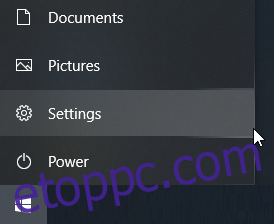
Válassza az Idő és nyelv lehetőséget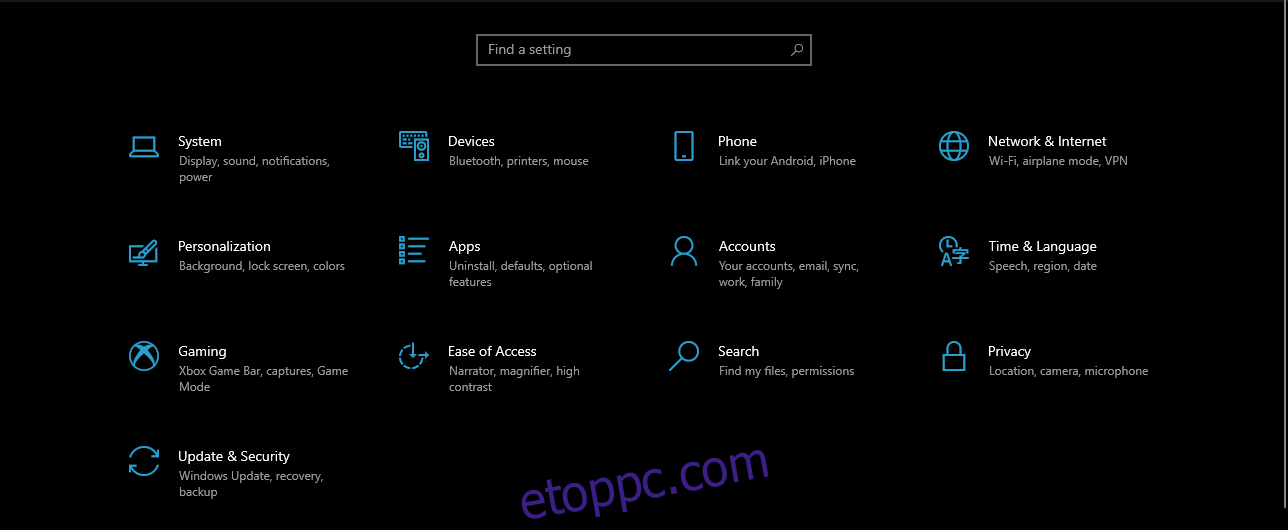
Válassz nyelvet
Nézze meg a Preferált nyelvek részt, és válassza ki a kívánt alapértelmezett nyelvet
Kattintson a Beállítások elemre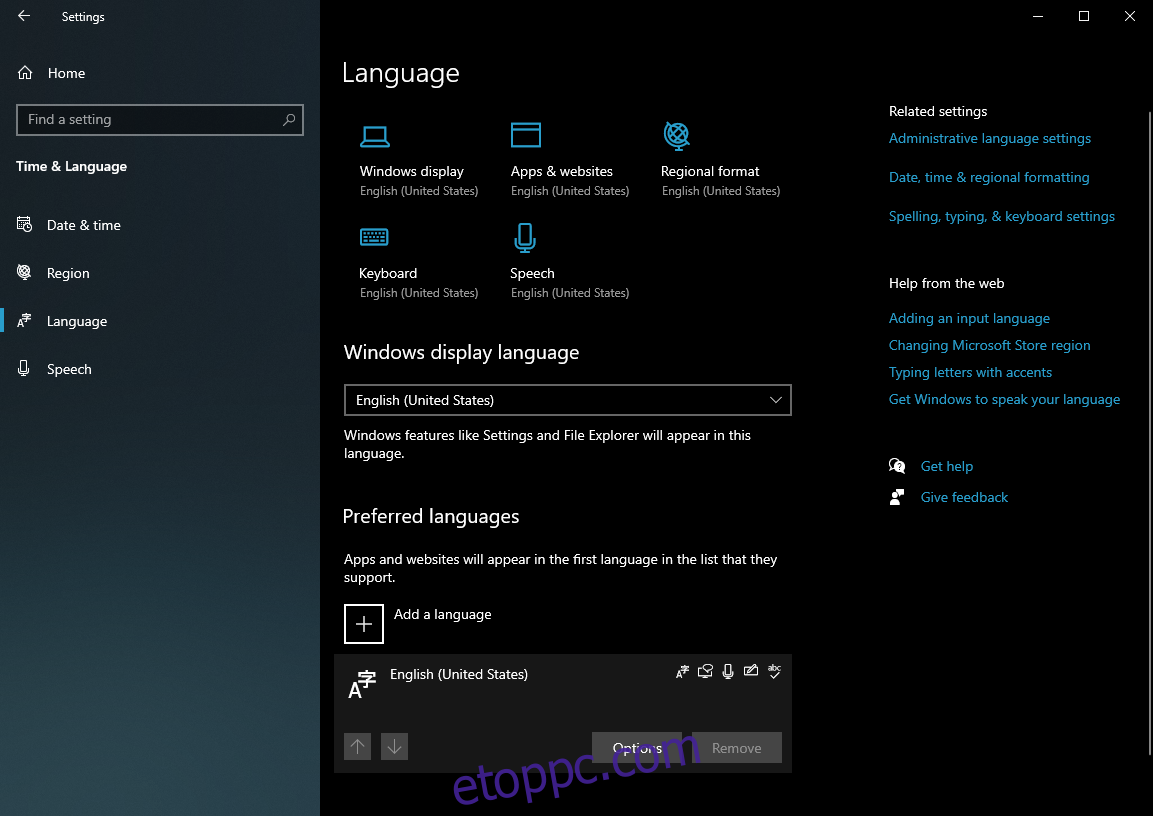
A Billentyűzet részben válassza a Billentyűzet hozzáadása lehetőséget
Válasszon egy új elrendezést a legördülő listából
Miután végrehajtotta ezeket a lépéseket, az új billentyűzetkiosztások felkerülnek a tálcára, és később könnyedén válthat közöttük.
2. Váltson billentyűzetkiosztást a Windows 10 rendszerben
Ne feledje, hogy ennek működéséhez látnia kell a Bemenet jelzőt, amely a rendszerbeállítások miatt néha rejtve lehet.
Ezt a következő lépésekkel javíthatja:
Nyomja meg a Windows gombot a Start menü megnyitásához
Menj a beállításokhoz
Válassza a Személyre szabás lehetőséget
Válassza a Tálca lehetőséget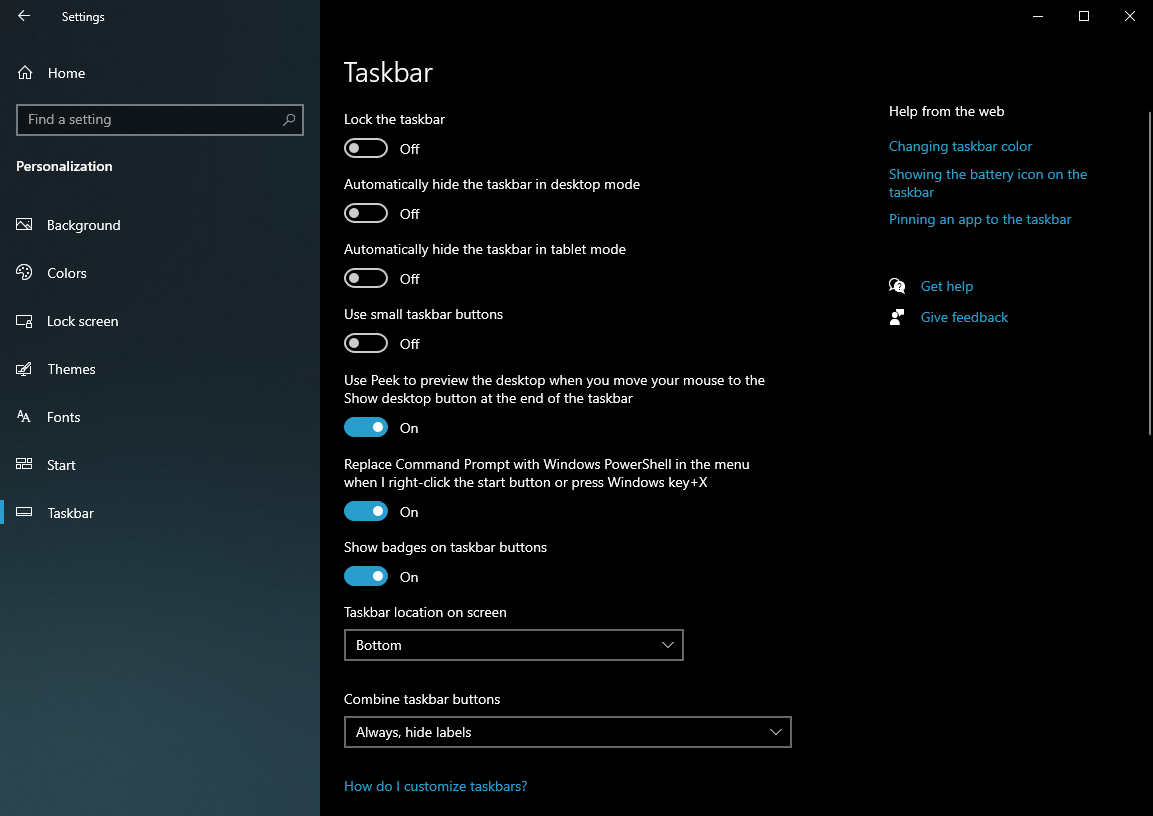
Kattintson a Rendszerikonok be- vagy kikapcsolása lehetőségre
Ha rákattint, engedélyezze a Bemenetjelző csúszkát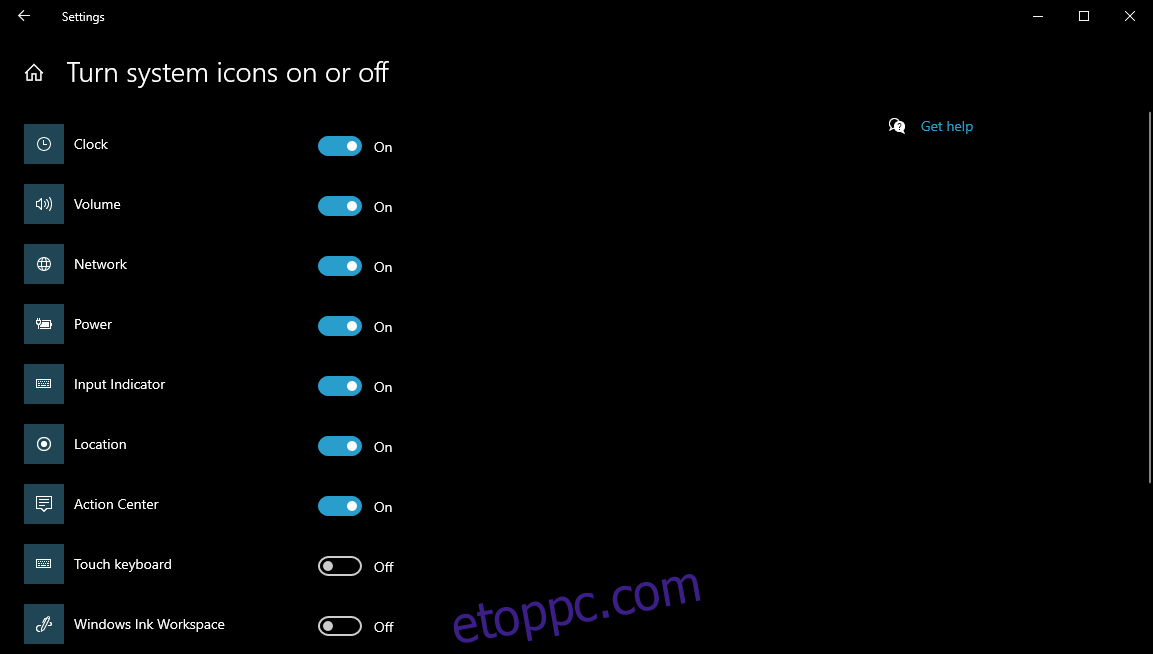
Miután végrehajtotta ezeket a lépéseket, látni fogja a Bevitel jelzőt a tálcán, majd válthat a különböző billentyűzetkiosztások között:
Keresse meg a beviteljelzőt a tálcán
Válasszon alternatív elrendezést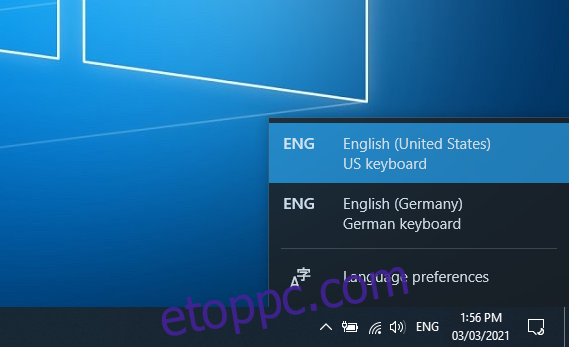
Megismételheti a fenti lépéseket, hogy folyamatosan váltson a telepített billentyűzetkiosztások között.
3. Távolítsa el a billentyűzetkiosztásokat a Windows 10 rendszerben
Nyomja meg a Windows gombot a Start menü megnyitásához
Menj a beállításokhoz
Válassza az Idő és nyelv lehetőséget
Válassz nyelvet
Nézze meg a Preferált nyelvek részt, és válassza ki a kívánt alapértelmezett nyelvet
Kattintson a Beállítások elemre
Válassza ki azt az elrendezést, amelyre már nincs szüksége a Billentyűzet részben
Kattintson az Eltávolítás gombra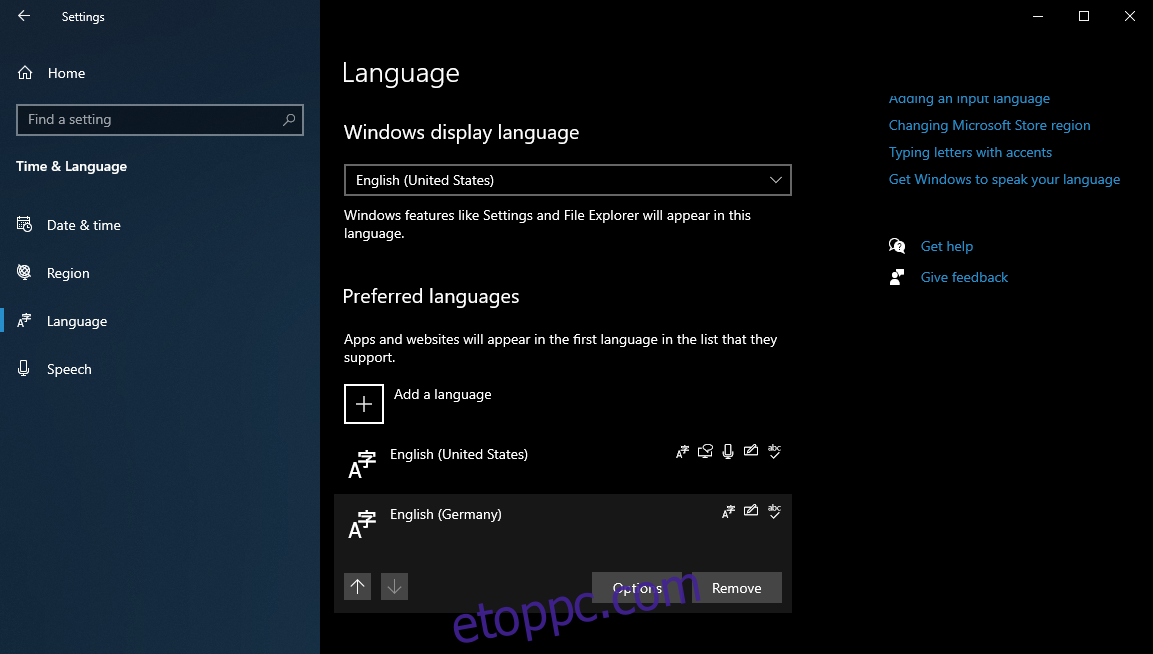
Ha követi ezeket a lépéseket, az összes kiválasztott billentyűzetkiosztás eltávolításra kerül a rendszerről. Ne feledje azonban, hogy később probléma nélkül újra hozzáadhatók.
KÖVETKEZTETÉS: Billentyűzet beállításai
Ezzel a lépésről lépésre szóló útmutatónk véget ért a billentyűzetkiosztás megváltoztatásáról a Windows 10 operációs rendszeren.
A lépések és a képernyőképek pontos követésével könnyedén hozzáadhat új billentyűzetkiosztásokat, válthat a már meglévők között, vagy eltávolíthatja azokat, amelyekre már nincs szüksége.
Ha cikkünket hasznosnak találta, tudassa velünk, és hagyja visszajelzését az alábbi részben.

